Содержание
Как поделиться ссылкой на видео с выбранного момента?
Всем, привет! В этой статье покажу, как можно поделиться ссылкой на видеоролик с выбранного момента. Это удобно, в частности, если в видео есть интересующая другого человека информация, но она дается не вначале, а где-нибудь по ходу видео. И чтобы ему не смотреть ролик сначала, или не передвигать ползунок в поисках нужного кадра, вы просто даете такую ссылку, при переходе по которой видео начинает воспроизводиться с нужного фрагмента.
Рассмотрим эту возможность на примере видеороликов с YouTube, Вконтакте, Одноклассников и Vimeo.
Вы можете посмотреть мое видео по данной теме:
Начнем с Ютуба. Здесь, чтобы скопировать ссылку на видео с привязкой ко времени, передвиньте ползунок проигрывателя на нужный фрагмент. Далее под роликом нажмите на вкладку «Поделиться» и под ссылкой поставьте галочку напротив «Начало». В окошке уже отобразилось время, с которого начнется проигрывание (в моем случае это 7-ая секунда), а к ссылке добавился соответствующий хвостик:
В окошке уже отобразилось время, с которого начнется проигрывание (в моем случае это 7-ая секунда), а к ссылке добавился соответствующий хвостик:
Если вы просматриваете видеоролик, встроенный с Ютуб, на каком-нибудь сайте и также хотите поделиться им с определенного фрагмента, не обязательно переходить на видеохостинг. Просто зафиксируйте ползунок на желаемом моменте, нажмите по ролику правой кнопкой мыши и выберите пункт «Скопировать url видео с привязкой ко времени» (браузер Google Chrome).
Ссылка сохранится в буфер обмена, а далее сочетанием клавиш ctrl+v вставьте ее там, где хотите поделиться. Эту же опцию можно использовать и на самом YouTube, минуя вариант, описанный выше.:)
Если вы встраиваете видео с Ютуб на свой сайт и хотите, чтобы оно запустилось с выбранного фрагмента, рекомендую статью о дополнительных настройках плеера.
Если вы просматриваете видеоролик в плеере Вконтакте, то им также можно поделиться с желаемого фрагмента. Здесь, по аналогии с Ютубом, передвигаете ползунок в нужное место видео, жмете по плееру правой кнопкой мыши и выбираете «Копировать ссылку на кадр».
Здесь, по аналогии с Ютубом, передвигаете ползунок в нужное место видео, жмете по плееру правой кнопкой мыши и выбираете «Копировать ссылку на кадр».
Получаете ссылку вот такого вида:
При переходе по ней ролик начнет воспроизводиться с указанного фрагмента. В моем примере – это 11-ая минута 33-я секунда.
Для видеоплеера Одноклассников это тоже работает. При нажатии по проигрывателю правой кнопкой мыши выбираем пункт «Скопировать url с привязкой ко времени».
И получаем свою ссылку:
Что касается проигрывателя Vimeo, здесь все также – останавливаем ползунок на желаемом фрагменте. В правом углу плеера кликаем по иконке «Share» (Поделиться). В поле «Link» выделяем ссылку мышкой, сразу под ней появится отметка «Start video at» (начать видео с такого-то момента) и выбранное вами время. Поставьте галочку рядом и скопируйте свою ссылку.
Друзья, вот так просто все делается. Если вы еще не пользовались этой возможностью, то теперь знаете, как поделиться видеороликом с нужного фрагмента..jpg)
Спасибо вам за внимание!
Как всегда, рада вашим вопросам и комментариям.
С уважением, Виктория Карпова
Поделиться в социальных сетях
Что такое тайм код в ютубе?
Статьи › Ютуб › Видео › Как отправить видео с таймкодом Ютуб?
Тайм-код (эпизоды) — это временной код, которым обозначается ссылка на конкретный фрагмент видеоролика.
- Что значит тайм код?
- Как указать тайм код на ютубе?
- Зачем нужен Таймкод?
- Как пишется тайм код?
- Как поставить Таймкод в ссылку?
- Как сделать видео с тайм кодом?
- Как сделать тайм код в ссылку с Таймкодом?
- Как сделать закладку на видео в ютубе?
- Как скопировать ссылку на видео с ютуба на телефоне?
- Как сделать эпизоды на ютубе?
- В каком формате в Видеомонтаже задается Таймкод?
- Как изменить кадров на секунду Premiere Pro?
- Как делать пилинг тайм код?
- Что такое тайм код на форексе?
- Как включить Таймкод в премьере?
- Как настроить просмотр видео в ютубе?
- Как скачать видео с ютуба и обрезать?
- Как загрузить видео на YouTube с айфона?
- Как сделать ссылку на видео в HTML?
Что значит тайм код?
Адресно-временно́й код, временно́й код, тайм-код — цифровые данные о времени, записываемые совместно с изображением и звуком для их последующей синхронизации на отдельных носителях. Современный временной код SMPTE/EBU разработан в 1967 году.
Современный временной код SMPTE/EBU разработан в 1967 году.
Как указать тайм код на ютубе?
В меню слева нажмите Контент. Выберите нужное видео. На странице «Сведения о видео» в поле «Описание» укажите временные метки и названия эпизодов. Первый эпизод должен начинаться с отметки 00:00.
Зачем нужен Таймкод?
Настройка TC/UB (TimeCode/UserBit) предназначена для установок специальных меток времени и идентификаторов, которые записываются непосредственно в видеофайл и служат для облегчения видеомонтажа видео на компьютере или для использования в профессиональных студийных системах видеомонтажа.
Как пишется тайм код?
Тайм-код — Викисловарь
Как поставить Таймкод в ссылку?
Как поделиться видео с таймкодом:
- Откройте YouTube в любом браузере, найти нужное вам видео.
- Далее нажать на кнопку Поделиться под роликом.
- Во всплывшем окне нажать на галочку со словом Начало.
- Указать время, которое вы хотите добавить в ссылку.

- Далее нажать на Enter, затем на кнопку Копировать напротив ссылки.
Как сделать видео с тайм кодом?
Творческая студия в YouTube > выбор ролика для интеграции тайм-кодов > раздел «Сведения о видео», где в графе Описание заполняете посекундный контент-план > Сохранить. Чтобы внесенные данные отобразились корректно, тайм-код должен начинаться с временного значения 00:00.
Как сделать тайм код в ссылку с Таймкодом?
Написать нужный тайм-код самостоятельно. Для этого в конце URL-адреса видео требуется добавить &t=YmXXs, где Y — минуты, а XX — секунды.
Как сделать закладку на видео в ютубе?
Переходя к любому видео на youtube вы увидите рядом с кнопкой подписаться дополнительные кнопки: а) +ДОБАВИТЬ ЗАКЛАДКУ — с помощью этой кнопки вы сохраните ссылку на текущую страницу. Ссылка появится в панели управления. Там вы сможете всегда по ней переходить или удалить.
Как скопировать ссылку на видео с ютуба на телефоне?
Вы можете делиться ссылкой на видео, скопировав ее и отправив в стороннее приложение на своем телефоне:
- Найдите нужное видео.

- Нажмите на значок Поделиться под проигрывателем.
- Выберите Копировать ссылку или нажмите на значок приложения, через которое хотите поделиться видео.
Как сделать эпизоды на ютубе?
На странице «Сведения о видео» в поле «Описание» укажите временные метки и названия эпизодов. Обратите внимание, что время вводится в через двоеточие — 00:00. Первый эпизод должен начинаться с отметки 00:00. Минимальная длина эпизода — 10 секунд.
В каком формате в Видеомонтаже задается Таймкод?
Существует стандарт для таймкода — SMPTE/EBU, по которому таймкод представляет собой 80-разрядный код, содержащий информацию, достаточную для проведения большинства работ по видеомонтажу.
Как изменить кадров на секунду Premiere Pro?
Чтобы изменить частоту кадров определенного клипа, нужно в окне Project найти нужный клип и щелкнуть по нему правой кнопкой мыши, откроется меню, где мы выбираем Modify — Interpret Footage. После, в окне Modify Clip выбираем Assume this frame rate и ставим нужную нам частоту кадров.
Как делать пилинг тайм код?
Способ применения: Очистить и обезжирить зону терапии. Нанести тонкий равномерный слой препарата ТАЙМКОД ПИЛЭЕР ЛАЙТ на кожу обрабатываемой зоны с помощью аппликатора (ватные палочки) и оставить на 3-5 минут в зависимости от показаний, переносимости пациента и клинической картины во время процедуры.
Что такое тайм код на форексе?
Time-frame, промежуток времени) — интервал времени для группировки ценовых котировок любого инструмента для создания минимального элемента ценового графика. Из минимальных элементов, чаще всего баров, строится отображение ценового движения.
Как включить Таймкод в премьере?
В программе Adobe Premiere Pro CC 2021 можно вызвать следующее окно: Окно > Тайм-код. Нажимаем правую кнопку мыши на линии в палитре Тайм-код и выбираем: Показать > Последовательность. Будут доступны следующие пункты: Основной — это основной тайм-код.
Как настроить просмотр видео в ютубе?
Чтобы включить или отключить воспроизведение видео во встроенном проигрывателе, выполните следующие действия:
- Нажмите на фото профиля.

- Выберите Настройки Общие.
- Нажмите Воспроизведение в фидах.
- Установите подходящий параметр: Всегда включено — видео будут воспроизводиться при любом подключении к интернету.
Как скачать видео с ютуба и обрезать?
Как обрезать видео YouTube:
Перейдите к видео YouTube, которое вы хотите обрезать и скопируйте ссылку. Вы можете нажать кнопку «Поделиться» или скопировать ссылку из адресной строки браузера. Нажмите «Вставить URL-адрес» в VEED и вставьте ссылку. VEED загрузит видео YouTube в редактор.
Как загрузить видео на YouTube с айфона?
В приложении YouTube для iPhone или iPad:
- Откройте приложение YouTube.
- Нажмите «Создать» Загрузить видео.
- Выберите файл и нажмите ДАЛЕЕ. Если видео квадратное или вертикальное, а его продолжительность не более 60 секунд, то оно будет считаться роликом Short. Подробнее…
Как сделать ссылку на видео в HTML?
Как вставить видео в HTML:
- Загрузите видео и перейдите на его страницу, либо откройте страницу с ранее загруженным видео.

- Под видео нажмите кнопку «поделиться».
- В появившемся окне выберите пункт «встроить».
- Скопируйте появившийся код и вставьте его в необходимое место кода вашего сайта.
Youtube Mobile Timestamp Link Generator
Позвоните по номеру 267.387.6620
Или закажите звонок ниже, и мы свяжемся с вами.
Свяжитесь с нами
Запросите дополнительную информацию ниже, и мы свяжемся с вами.
Если вы искали наш бесплатный генератор ссылок с метками времени, скорее всего, вы также заинтересованы в том, чтобы ваши видео на YouTube стали более заметными и привлекали подписчиков.
Вы можете спросить:
- Где я могу найти идеи для развития канала YouTube?
- Как сделать так, чтобы мой канал на YouTube заметили?
- Почему мой канал на YouTube не растет?
- Могу ли я органически развивать свой канал?
И было бы разумно спросить. Потому что, как любит хвастаться YouTube, примерно «треть интернета» — пользователи YouTube. Правильно… более 2 миллиардов человек используют эту мощную платформу, что делает ее одним из самых консолидированных пространств для привлечения внимания потребителей.
Правильно… более 2 миллиардов человек используют эту мощную платформу, что делает ее одним из самых консолидированных пространств для привлечения внимания потребителей.
И внимание потребителей — это именно то, чего хочет каждый умный бизнес, верно? Итак, YouTube — это то, что вам нужно. Это очень похоже на классный детский стол во время обеда. Еще лучше — если вы все сделаете правильно, SEO для YouTube невероятно эффективно, а органический маркетинг ваших видео выполним.
Кроме того, мы все, вероятно, согласимся, что бесплатный маркетинг — лучший из них.
Вот почему мы посвятили эту страницу тому, чтобы помочь вам научиться оптимизировать видео для YouTube. Мы включили 17 действенных шагов (разделенных на пять категорий), которые, как мы обнаружили, обычно приводят к успеху на YouTube.
Давайте рассмотрим эти советы по быстрому развитию вашего канала YouTube!
Разработка видео на основе организованной стратегии ключевых слов
Как и в случае с позиционированием в поисковых системах, огромную роль играют ключевые слова. И определение правильных ключевых слов и лучших способов их использования также должно стать вашим первым шагом на YouTube.
И определение правильных ключевых слов и лучших способов их использования также должно стать вашим первым шагом на YouTube.
Вот наши главные советы по выбору ключевых слов для поисковой оптимизации для YouTube:
- Рекомендуемый поиск Youtube : Используйте внутреннюю функцию поиска YouTube, чтобы генерировать идеи для терминов, которые уже ищут пользователи внутри платформы.
- Просматривайте конкурсы, чтобы набрать больше очков: Просматривайте видео конкурентов в поисках идей. Особенно видео в верхней части поисковой системы Youtube, которые занимают первые места. Затем используйте удобный инструмент, такой как расширение Chrome TubeBuddy, чтобы быстро просмотреть их теги. И вы планируете добавлять идентичные ключевые слова к вашему видео при загрузке.
- Ключевые слова, которые работают в Google и Youtube: Проверьте свои ключевые слова в поиске Google, чтобы узнать, являются ли они терминами, которые считаются «ключевыми словами для видео».
 Это означает, что Google резервирует место для видеоконтента в результатах поиска для этого слова. , так что вы можете получить больше отдачи от затраченных средств, выбрав ключевые слова, которые будут хорошо работать как для YouTube и ключевые слова Google.Video часто бывают:
Это означает, что Google резервирует место для видеоконтента в результатах поиска для этого слова. , так что вы можете получить больше отдачи от затраченных средств, выбрав ключевые слова, которые будут хорошо работать как для YouTube и ключевые слова Google.Video часто бывают:- Отзывы
- Спорт или фитнес
- Инструкции
- Учебники
- Прежде чем начать, определите потенциал ключевых слов в рейтинге: Убедитесь, что слова, которые вы выбираете, достойны внимания (выполняется поиск с большим объемом), но также достижимы для ранжирования (более низкий уровень конкуренции). Вы можете найти эти данные с помощью инструментов аналитики, таких как SEMrush. В SEMrush есть инструменты, которые позволяют вам видеть ключевые слова и видео, занимающие высокие позиции в поисковой выдаче (странице результатов поисковой системы). Вы можете посмотреть на эти результаты высокого рейтинга, чтобы увидеть, на что похожа конкуренция.
 Зная это, вы сделаете шаг вперед, зная, какие сайты и видео получают рейтинг для определенного поиска.
Зная это, вы сделаете шаг вперед, зная, какие сайты и видео получают рейтинг для определенного поиска.
Один из подходов, который нам нравится использовать при определении и оптимизации контента по ключевым словам, — это стратегия, прославленная Крисом фон Вилпертом из Content Mavericks. Он называет это «Как найти пробел в возможностях».
Такой подход заставляет вас задавать сложные вопросы о вашем контенте. В частности, вам нужно спросить: « Достаточно ли хорош мой контент, чтобы превзойти конкурентов? »
Он упоминает, что вы всегда должны искать следующие «пробелы»:
- Пробел свежести
Спросите себя: Пытаюсь ли я превзойти старый и, возможно, устаревший контент?
Это может быть прекрасной возможностью повысить ставки за счет создания более точного и обновленного контента.
- Недостаток качества
Спросите себя: Является ли контент, который я пытаюсь превзойти, действительно высокого уровня (качество, актуальный контент, видео, инфографика и т. д.)?
д.)?
Если вы также не готовы выполнять работу по созданию такого рода контента, вы, вероятно, не сможете превзойти своих конкурентов.
- Разрыв полномочий :
Спросите себя: Есть ли действительно авторитетный человек, который уже писал об этом вопросе?
Например, ключевые слова и контент, по которым Farotech пытается ранжироваться, часто являются тем же контентом, о котором уже писал Нил Патель.
Вероятность того, что мой блог из 800-1000 слов превзойдет Нила Пателя, крайне мала. Итак, если я знаю, что происходит, мне может потребоваться выбрать другое ключевое слово или даже сосредоточиться на совершенно другой идее контента.
- Недостаток релевантности
Спросите себя: Соответствует ли контент, который я создаю, поисковому запросу пользователя?
Например, если я пытаюсь ранжироваться по ключевому слову «советы по социальным сетям», я могу получить трафик, но мой контент может ввести в заблуждение мастеров, которые пытаются изучить социальные сети.
Но если я оптимизирую для «компании, занимающейся маркетингом в социальных сетях», намерение потенциального пользователя будет намного лучше, если он прочитает мой контент и попытается нанять мою компанию для решения своих проблем.
Разработка потрясающего видеоконтента
Когда мы говорим о контенте, мы должны помнить, что живем в эпоху перегрузок . Каждую минуту загружается 500 часов нового видеоконтента . Да, вы не ошиблись. Излишне говорить, что ваши видео должны быть действительно хорошими, чтобы выделяться среди толпы.
Если вам интересно, как расширить свой канал YouTube, разрабатывая отличный видеоконтент, мы рекомендуем вам сделать следующее:
- Миниатюры — это золото CTR: Выбирайте привлекательные миниатюры и заголовки, чтобы повысить рейтинг кликов. Помните, вам нужно соревноваться в людном месте.
Зачем кому-то нажимать на ваше видео? ( Совет : у вас есть 100 символов для работы с вашим полным заголовком, но имейте в виду, что большинство просмотров обрезают заголовок на миниатюре около 50 символов. ) Миниатюры YouTube являются важной частью вашей стратегии видеомаркетинга. Они помогают увеличить количество просмотров, комментариев, репостов и, самое главное, конверсию. Они также облегчают людям поиск ваших видео при поиске на YouTube или в Google. Миниатюры могут быть незначительными, но они также могут иметь большое значение. Вы хотите, чтобы миниатюра вашего видео была достаточно уникальной, чтобы привлечь внимание зрителей, которые в противном случае не стали бы смотреть ваше видео.
) Миниатюры YouTube являются важной частью вашей стратегии видеомаркетинга. Они помогают увеличить количество просмотров, комментариев, репостов и, самое главное, конверсию. Они также облегчают людям поиск ваших видео при поиске на YouTube или в Google. Миниатюры могут быть незначительными, но они также могут иметь большое значение. Вы хотите, чтобы миниатюра вашего видео была достаточно уникальной, чтобы привлечь внимание зрителей, которые в противном случае не стали бы смотреть ваше видео. - Каждая секунда на счету: Начните свои видео с кратких, но убедительных резюме, чтобы улучшить удержание аудитории. Помните, что у вас есть около семи секунд, чтобы привлечь внимание среднего зрителя. Печально, если учесть, что даже у золотых рыбок продолжительность концентрации внимания составляет восемь секунд! Да, мы проигрываем рыбе.
- Всегда используйте клиффхэнгеры: Постоянно обращайтесь к вещам, которые вы расскажете позже в видео, чтобы вызвать любопытство и удерживать внимание людей до конца.
 Вы знаете, FOMO реален, и никто не хочет оставлять видео, в конце которого может ждать сокровище.
Вы знаете, FOMO реален, и никто не хочет оставлять видео, в конце которого может ждать сокровище. - Сигналы взаимодействия ОГРОМНЫ: Поощряйте пользователей лайками и комментариями к вашим видео, а затем не забывайте взаимодействовать с теми зрителями, которые проявляют особый интерес. Ответы на комментарии могут иметь большое значение для поддержания интереса посетителей к вашему каналу и всегда возвращаюсь за добавкой. На самом деле, по словам Брайана Дина из Backlinko, комментарии — самый важный фактор из всех сигналов социальной активности. Если вам интересно, как повысить вовлеченность канала Youtube, попробуйте задать своим зрителям очень конкретные вопросы. Все просят общие лайки и комментарии. Попробуйте предложить им пообщаться, задав такие вопросы или подсказки: Ставьте лайк ниже, если вы узнали что-то новое из этого видео, а затем напишите в комментариях, что это было! Прокомментируйте ниже, какие из сегодняшних советов вы считаете наиболее полезными.
 У вас есть дополнительный вопрос, основанный на том, что мы рассмотрели в этом видео? Если это так, добавьте это в комментариях ниже!
У вас есть дополнительный вопрос, основанный на том, что мы рассмотрели в этом видео? Если это так, добавьте это в комментариях ниже! - Выясните, чего хочет ваша аудитория С любым типом контента, который вы публикуете, вы хотите убедиться, что он соответствует тому, что хочет видеть ваша аудитория. Начните с изучения того, какие типы постов хорошо работают в социальных сетях. Или, может быть, им нравится читать блоги об экономии денег во время путешествий? Зная, что ваша аудитория любит потреблять, вы сможете писать более качественный контент, который им понравится. Еще один отличный способ выяснить, чего хочет ваша аудитория, — просмотреть контент ваших конкурентов. Посмотрите их недавние видео и определите, публикуют ли они контент, похожий на ваш. Вы можете найти там вдохновение. Если вы только начинаете создавать свой канал на YouTube, обратите внимание на то, что делают ваши конкуренты. Какие из них производят видео, которые получают массу просмотров и комментариев? Какие видео они публикуют регулярно? Эти идеи могут помочь вам решить, какой контент вы должны делать.

Вы также можете использовать YouTube Analytics, чтобы получить представление о своей аудитории. Анализ ваших аналитических данных покажет вам, какие каналы часто посещает ваша аудитория, какие видео они смотрят и даже где они живут. Эта информация может помочь вам понять, какой тип контента вы должны публиковать.
Оптимизируйте каждое видео, используя принципы SEO для YouTube
Как и любой контент в Интернете, ваши видео на YouTube и ваш канал необходимо оптимизировать для поиска. YouTube — отличная платформа для видеомаркетинга, потому что он позволяет загружать длинный контент, которым можно делиться на многих платформах.
Он также предоставляет аналитику, чтобы вы могли видеть, какой трафик вы получаете от каждого видео. Давайте потратим немного времени на обсуждение того, как сделать SEO для YouTube.

Главы автоматически генерируются на основе меток времени, которые вы вводите для каждого раздела в описании видео. Они появятся на полосе прогресса видео под вашим видео.
Они появятся на полосе прогресса видео под вашим видео.
Страницы глав
полезны не только для того, чтобы помочь видео занять более видное место в результатах поиска; они также могут повлиять на порядок, в котором видео появляются, когда люди используют поиск Google.
Будьте активны в продвижении
Не сидите сложа руки, ожидая, пока ваши попытки SEO и потрясающий видеоконтент приведут вас к успеху. Вы можете проявить инициативу, направив трафик на свое видео, чтобы получить импульс.
Вы можете проявить инициативу, направив трафик на свое видео, чтобы получить импульс.
Это отличный способ увеличить количество просмотров ваших видео, что поможет вам в рейтинге. Это также дает вам возможность отправлять людей обратно на ваш веб-сайт или в блог после того, как они посмотрят ваше видео, если у вас есть что сказать интересное. Кстати говоря:
- Создайте внешний трафик на свой канал Youtube: Начните с внешнего трафика из других мест, где у вас уже есть аудитория. Это может выглядеть как ссылка на ваши видео из ваших сообщений в блоге, через учетные записи социальных сетей, в подписках по электронной почте и т. д. Мы также рекомендуем максимизировать свой список адресов электронной почты, отправляя взрыв каждый раз, когда вы публикуете новый контент на Youtube.
Вам также следует воспользоваться способами привлечения трафика внутри YouTube.
- Добавьте больше ключевых слов: В дополнение к вашему основному ключевому слову включите связанные термины в качестве дополнительных ключевых слов и тегов.
 Это даст вам больше шансов появиться на боковой панели других видео, которые будет смотреть ваша целевая аудитория. ( Совет : чтобы получить помощь в выборе тегов и описаний, посетите невероятно полезную Академию для авторов YouTube!)
Это даст вам больше шансов появиться на боковой панели других видео, которые будет смотреть ваша целевая аудитория. ( Совет : чтобы получить помощь в выборе тегов и описаний, посетите невероятно полезную Академию для авторов YouTube!)
- Создание списков воспроизведения видео на Youtube: Настройте свои видео в списках воспроизведения, чтобы одно автоматически воспроизводилось после другого. Это один из самых простых способов получить дополнительные просмотры соответствующего видеоконтента, удержать людей на вашем канале и повысить эти факторы рейтинга на YouTube.
- Используйте аннотации в конце ваших видео на Youtube: Аннотации функционируют как призывы к действию (CTA) и могут быть очень эффективными, если ими не злоупотреблять. Возможно, вы захотите начать с добавления одного или двух стандартных текстовых наложений в конце каждого вашего видео. Попробуйте добавить приглашение посмотреть другое видео, подписаться на свой канал или поделиться только что воспроизведенным видео.
 Аннотации и всплывающие окна могут использоваться в видео для поощрения подписки. Тем не менее, один из наиболее эффективных типов аннотаций называется «конечная карточка». Конечные карточки позволяют вам размещать миниатюры большего количества ваших видео в конце вашего текущего видео!
Аннотации и всплывающие окна могут использоваться в видео для поощрения подписки. Тем не менее, один из наиболее эффективных типов аннотаций называется «конечная карточка». Конечные карточки позволяют вам размещать миниатюры большего количества ваших видео в конце вашего текущего видео!
Как всегда, следите за аналитикой
Чтобы настроить и улучшить SEO для YouTube, вам нужен доступ к четкой аналитике ваших текущих видео, чтобы вы могли видеть, как пользователи взаимодействуют с ними. Вы обнаружите, что обновленная студия YouTube — отличный ресурс для проверки данных о CTR, источниках трафика, ключевых словах, удержании и вовлеченности аудитории и многом другом.
Показатель прекращения просмотра — ключевой показатель
По показателю отказа вы пытаетесь определить, в какой момент люди перестали смотреть ваше видео. Где они дезертировали с корабля? Чтобы думать так, как думает Youtube, вы должны помнить об этом ключевом показателе.
О чем заботится YouTube? Они хотят, чтобы пользователи оставались на их платформе как можно дольше. Таким образом, чем дольше ваше видео удерживает кого-то на Youtube, тем больше авторитета они дадут вам для того, чтобы будущие видео могли ранжироваться еще выше.
Мы рекомендуем вернуться к своим старым видео и обратить пристальное внимание на точки выхода и точки пика. Спросите себя: что я сделал правильно или неправильно в прошлом ?
Используя эти данные, спланируйте максимизацию своих сильных сторон и сведите к минимуму те аспекты, из-за которых люди уходят преждевременно.
По данным Statista, в 2019 году YouTube был платформой социальных сетей с наибольшим охватом среди интернет-пользователей поколения Z и миллениалов, независимо от пола. Если ваш бизнес еще не использует возможности YouTube, мы будем рады помочь вам начать работу.
Запросите бесплатную консультацию с нашей командой по видео, чтобы узнать, как вы можете использовать видеоконтент для достижения революционных результатов в маркетинге.
Еще одна вещь, связанная с описанием YouTube, — это добавление «YouTube Chapters». Вы можете использовать главы, чтобы предоставить людям больше информации и контекста, позволяя им снова просмотреть разные части видео. Главы автоматически генерируются из временных меток, которые вы вводите для каждого раздела в описании видео. Они появятся на полосе прогресса видео под вашим видео. Страницы глав полезны не только для того, чтобы помочь видео занять более видное место в результатах поиска; они также могут повлиять на порядок, в котором видео появляются, когда люди используют поиск Google.
Как добавить временную метку в ссылку на видео YouTube? [Настольные и мобильные устройства]
Ричард Беннетт
30 августа 2022 г.• Проверенные решения
Общеизвестно, что пользователи Интернета проявляют короткий интерес, всего около восьми секунд. Этот объем внимания распространяется на все интернет-платформы, включая YouTube. YouTube — вторая по величине и посещаемости поисковая система после Google. Он предоставляет пользователям информацию с помощью привлекательных и привлекательных видеороликов. Однако некоторые видеоролики длиннее, и важная информация содержится только в определенном разделе видео. Зрители, как правило, пропускают длинные видео, и если вы не хотите, чтобы это случилось с вами, вы можете добавить ссылку на эту конкретную часть вашего видео, добавив ценность для зрителей вашего канала, с помощью ссылки, известной как ссылка YouTube Timestamp.
Он предоставляет пользователям информацию с помощью привлекательных и привлекательных видеороликов. Однако некоторые видеоролики длиннее, и важная информация содержится только в определенном разделе видео. Зрители, как правило, пропускают длинные видео, и если вы не хотите, чтобы это случилось с вами, вы можете добавить ссылку на эту конкретную часть вашего видео, добавив ценность для зрителей вашего канала, с помощью ссылки, известной как ссылка YouTube Timestamp.
Если у вас есть ссылка на отметку времени на вашем видео, вы можете помочь своим зрителям напрямую перейти к определенному времени в видео. Это помогает зрителям не терять интерес или самим искать ключевую часть вашего видео.
В этой статье мы расскажем о ссылках с отметками времени, о том, как добавить отметку о времени к ссылкам на видео YouTube и в чем преимущества отметок о времени.
- Часть 1. Ссылки на временные метки YouTube Введение
- Часть 2. Добавление метки времени к ссылке на видео YouTube на рабочем столе
- Часть 3.
 Как поделиться определенными частями видео YouTube
Как поделиться определенными частями видео YouTube - , часть 4. Получение ссылки на временную метку YouTube на мобильном телефоне
- Часть 5. Часто задаваемые вопросы о временных метках YouTube
Часть 1. Что такое ссылки на временные метки YouTube
В этом быстро меняющемся мире, где у зрителей ограничено время, ссылки на временные метки YouTube чрезвычайно полезны. Эти ссылки представляют собой якорный текст или гиперссылки на видео, которые можно найти либо в описании под видео, либо в конце ссылки на видео.
Ссылки Timestamps позволяют разместить ссылку на ключевой момент вашего видео на YouTube, позволяя зрителям и подписчикам просматривать видео в точно указанное время. Ваше видео на YouTube может длиться полчаса или, возможно, у ваших пользователей сейчас нет времени или они забывают посмотреть ваше видео позже, но когда вы добавляете метку времени к ссылке на YouTube, вы предоставляете им способы быстрого доступа к контенту, улучшая взаимодействие с пользователем. .
.
В дополнение к этому вы даже можете предоставить ссылку в минутах и часах, где это необходимо. Ссылка на временную метку YouTube действует как руководство, которое направляет зрителей к той части видео, которая наиболее актуальна для них, без необходимости просмотра всего видео.
Часть 2: Как добавить метку времени к ссылке на видео YouTube на рабочем столе?
В следующем разделе я покажу вам, как несколькими способами добавить метку времени к ссылке на видео YouTube.
Использование функции «Поделиться» на YouTube
Использование функции «Поделиться» на YouTube — это самый простой способ добавить отметку времени к видео на YouTube. Вот простые шаги, чтобы следовать, чтобы сделать это.
- Откройте на рабочем столе видео YouTube, которым вы хотите поделиться.
- Воспроизведите видео или перейдите по временной шкале и остановитесь на ключевом моменте, к которому вы хотите применить отметку времени.
- Теперь нажмите кнопку «Поделиться», появится всплывающее окно.
 Под URL-адресом вы увидите небольшое поле с указанием «Начать с». Временная метка создается автоматически, но вы можете настроить ее.
Под URL-адресом вы увидите небольшое поле с указанием «Начать с». Временная метка создается автоматически, но вы можете настроить ее.
- Скопируйте обновленный URL-адрес с отметкой времени, чтобы поделиться видео, или щелкните для этого значки социальных сетей.
- Когда ваши зрители нажмут на этот URL-адрес, видео начнется с указанной метки времени.
Используйте URL-адрес браузера, чтобы добавить метку времени вручную
Вы также можете добавить метку времени вручную. Следуйте приведенному ниже пошаговому руководству, чтобы добавить метку времени вручную.
- Откройте видео YouTube в браузере на рабочем столе и найдите URL-адрес в адресной строке браузера.
- Введите конкретное время, с которого зрители должны смотреть видео, в конце URL-адреса видео.
Вы можете добавить время вручную двумя способами в зависимости от URL-адреса.
?t=как или
&t=как
«youtu. be/» Формат
be/» Формат
Если ваша ссылка на видео на YouTube имеет формат youtu.be, просто добавьте ?t=As в конце ссылки на видео. A обозначает секунды, в которые вы хотите, чтобы зритель посмотрел ваше видео. Время также может быть указано в минутах и секундах, и если вы хотите сделать это, просто добавьте ?t=AmBs. Например, ?t=2м40с.
«youtube.com/» Формат
Если ваша ссылка на видео YouTube имеет формат youtube.com, корректировка начинается с амперсанда. Вы можете использовать &t=As или &t=AmBs. Если вы хотите добавить временную метку на 2 мин. 40 сек., просто добавьте «&t=2 мин. 40 сек.» в конце URL-адреса видео.
Всякий раз, когда кто-либо использует URL-адрес с отметкой времени, видео начнется с указанного времени.
Однако при добавлении метки времени вручную всегда оставляйте целые числа. Например, если время начинается с 4 минут, используйте 4, а не 04.
Скопировать URL-адрес видео в текущее время
Вы можете использовать встроенную функцию YouTube, чтобы поделиться ключевыми частями вашего видео на YouTube. Следуйте инструкциям здесь.
Следуйте инструкциям здесь.
- Зайдите на YouTube и откройте видео, к которому вы хотите добавить ссылку с меткой времени.
- Воспроизведите видео или перейдите по временной шкале, чтобы перейти к определенной части, которую вы хотите использовать в отметке времени.
- Теперь либо нажмите Ctrl + щелчок, либо щелкните правой кнопкой мыши в любом месте видео. Откроется всплывающее окно, в котором вы можете увидеть различные тексты, нажмите Скопировать URL-адрес видео в текущее время и поделитесь ссылкой.
- Любой, кто нажмет на эту ссылку, будет мгновенно перенесен в нужный сегмент вашего видео на YouTube.
Часть 3. Как поделиться определенными частями видео с помощью Vibby и получить ссылку на YouTube с отметкой времени
Вышеупомянутые способы добавления и отправки ссылки на YouTube с временной меткой являются быстрыми и простыми, но они имеют несколько ограничений. Если вам нужно больше контроля и делиться выделенными частями видео на YouTube, не вырезая видео, вам нужно использовать сторонний инструмент, известный как Vibby.
Если вам нужно больше контроля и делиться выделенными частями видео на YouTube, не вырезая видео, вам нужно использовать сторонний инструмент, известный как Vibby.
Vibby позволяет вам не только делиться определенными фрагментами видео с YouTube, но и с других платформ, таких как Vimeo и Twitch. С помощью этого инструмента вы можете вырезать несколько фрагментов видео и делиться ими с другими.
- Чтобы начать, зарегистрируйтесь с учетной записью почты, Google, Twitter, Facebook или Twitch.
- После входа в систему перейдите в раздел «Создать vib» в верхнем левом углу, затем вставьте URL-адрес видео YouTube, которым хотите поделиться, и нажмите кнопку «Пуск».
- Ваше видео загрузится в редакторе Vibby, теперь нажмите Выделить части для публикации.
- Здесь вы увидите кнопку «Начать выделение», опцию перехода на 5 секунд, опцию переключения между качеством видео HD и SD и кнопку регулировки громкости.
 Перейдите к части, которой вы хотите поделиться, и нажмите «Начать».
Перейдите к части, которой вы хотите поделиться, и нажмите «Начать».
- Когда вы дойдете до конца детали, нажмите на выделение Готово. Повторите процесс, чтобы выделить несколько частей видео. Все выделенные части появятся в списке в правой части экрана.
- Добавьте описание к каждой части и отформатируйте его, у вас есть возможность предварительного просмотра, прежде чем нажимать кнопку «Сохранить vib».
- Назовите вибрацию и назначьте категорию, а затем опубликуйте ее в Vibby или сделайте ее частной вибрацией.
- Вы получаете выделенную ссылку на свой вайб с возможностью встроить на свой сайт или в блог.
Таким образом, вы можете легко поделиться основными моментами видео YouTube или видео Vimeo.
Часть 4. Как получить ссылку на отметку времени YouTube на iPhone и Android?
Ссылка на конкретную ссылку с отметкой времени YouTube проста как на iPhone, так и на Android.
- Перейдите на YouTube и выберите видео, которым хотите поделиться.
- Перемещайтесь по индикатору выполнения видео, чтобы добраться до ключевой части, и нажмите кнопку «Поделиться».
- Появится всплывающее меню, выделите URL-адрес и нажмите кнопку «Копировать».
- Вставьте URL-адрес и вручную добавьте метку времени, выполнив действия, описанные в разделе Добавление метки времени вручную.
Часть 5. Полезна ли временная метка для вашего видео?
Временные метки ваших видео на YouTube могут сократить время просмотра, но это улучшит взаимодействие с пользователем, и они захотят видеть больше ваших видео. Кроме того, добавление временных меток к вашим видео делает ваши видео доступными для поиска в Google. YouTube и Google вознаградят вас за видео в виде высокого рейтинга в поисковых системах.
Бонус: как добавить ссылку на временную метку YouTube в описание видео на YouTube
Добавить ссылку на временную метку YouTube в описание видео очень просто. Вот шаги, чтобы сделать это.
Вот шаги, чтобы сделать это.
- Перейдите на свой канал YouTube и выберите видео, к которому вы хотите добавить метку времени, а затем перейдите к описанию под ним.
- Отредактируйте описание, нажав кнопку «Редактировать видео».
- Вы будете перенаправлены на страницу сведений о видео. Здесь напишите 0:00 в первой части тайм-кода, а затем продолжите со временем ключевой части видео, к которой вы хотите добавить метку времени в формате 2:40. Вы также можете добавить больше временных меток, а затем нажать кнопку «Сохранить».
- Перезагрузите страницу с видео, и вы увидите автоматически сгенерированные ссылки с меткой времени в определенное время, указанное вами в описании.
Примечание. Для успешного добавления меток времени необходимо добавить не менее трех меток времени продолжительностью 10 секунд или более.
Заключение
Как можно больше пользователей YouTube хотят делать видео короткими и содержательными.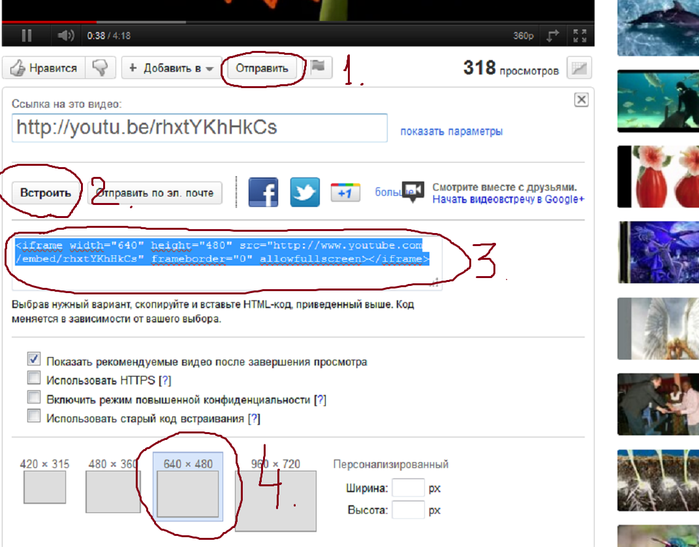





 Это означает, что Google резервирует место для видеоконтента в результатах поиска для этого слова. , так что вы можете получить больше отдачи от затраченных средств, выбрав ключевые слова, которые будут хорошо работать как для YouTube и ключевые слова Google.Video часто бывают:
Это означает, что Google резервирует место для видеоконтента в результатах поиска для этого слова. , так что вы можете получить больше отдачи от затраченных средств, выбрав ключевые слова, которые будут хорошо работать как для YouTube и ключевые слова Google.Video часто бывают:.png.ceab8598d8a7f4216592dcf251aff0f1.png) Зная это, вы сделаете шаг вперед, зная, какие сайты и видео получают рейтинг для определенного поиска.
Зная это, вы сделаете шаг вперед, зная, какие сайты и видео получают рейтинг для определенного поиска. ) Миниатюры YouTube являются важной частью вашей стратегии видеомаркетинга. Они помогают увеличить количество просмотров, комментариев, репостов и, самое главное, конверсию. Они также облегчают людям поиск ваших видео при поиске на YouTube или в Google. Миниатюры могут быть незначительными, но они также могут иметь большое значение. Вы хотите, чтобы миниатюра вашего видео была достаточно уникальной, чтобы привлечь внимание зрителей, которые в противном случае не стали бы смотреть ваше видео.
) Миниатюры YouTube являются важной частью вашей стратегии видеомаркетинга. Они помогают увеличить количество просмотров, комментариев, репостов и, самое главное, конверсию. Они также облегчают людям поиск ваших видео при поиске на YouTube или в Google. Миниатюры могут быть незначительными, но они также могут иметь большое значение. Вы хотите, чтобы миниатюра вашего видео была достаточно уникальной, чтобы привлечь внимание зрителей, которые в противном случае не стали бы смотреть ваше видео. Вы знаете, FOMO реален, и никто не хочет оставлять видео, в конце которого может ждать сокровище.
Вы знаете, FOMO реален, и никто не хочет оставлять видео, в конце которого может ждать сокровище. У вас есть дополнительный вопрос, основанный на том, что мы рассмотрели в этом видео? Если это так, добавьте это в комментариях ниже!
У вас есть дополнительный вопрос, основанный на том, что мы рассмотрели в этом видео? Если это так, добавьте это в комментариях ниже! 
 Это даст вам больше шансов появиться на боковой панели других видео, которые будет смотреть ваша целевая аудитория. ( Совет : чтобы получить помощь в выборе тегов и описаний, посетите невероятно полезную Академию для авторов YouTube!)
Это даст вам больше шансов появиться на боковой панели других видео, которые будет смотреть ваша целевая аудитория. ( Совет : чтобы получить помощь в выборе тегов и описаний, посетите невероятно полезную Академию для авторов YouTube!) Аннотации и всплывающие окна могут использоваться в видео для поощрения подписки. Тем не менее, один из наиболее эффективных типов аннотаций называется «конечная карточка». Конечные карточки позволяют вам размещать миниатюры большего количества ваших видео в конце вашего текущего видео!
Аннотации и всплывающие окна могут использоваться в видео для поощрения подписки. Тем не менее, один из наиболее эффективных типов аннотаций называется «конечная карточка». Конечные карточки позволяют вам размещать миниатюры большего количества ваших видео в конце вашего текущего видео! Как поделиться определенными частями видео YouTube
Как поделиться определенными частями видео YouTube Под URL-адресом вы увидите небольшое поле с указанием «Начать с». Временная метка создается автоматически, но вы можете настроить ее.
Под URL-адресом вы увидите небольшое поле с указанием «Начать с». Временная метка создается автоматически, но вы можете настроить ее. Перейдите к части, которой вы хотите поделиться, и нажмите «Начать».
Перейдите к части, которой вы хотите поделиться, и нажмите «Начать».